Como toda plataforma de jogos da atualidade, a Steam vincula sua biblioteca de games à sua conta, permitindo fazer download deles e jogá-los em qualquer computador. Mas sabia que você também pode autorizar outras contas a terem esse acesso também e emprestar seus jogos? É um processo muito fácil, que vamos ensinar em três passos simples.
1º Passo: Acessar sua conta
A Steam pensou seu recurso de compartilhamento de jogos para as casas em que mais de uma pessoa usa o mesmo PC. Então o primeiro passo para emprestar os jogos de sua biblioteca é acessar sua conta no dispositivo em que seu amigo ou familiar pretende jogar.
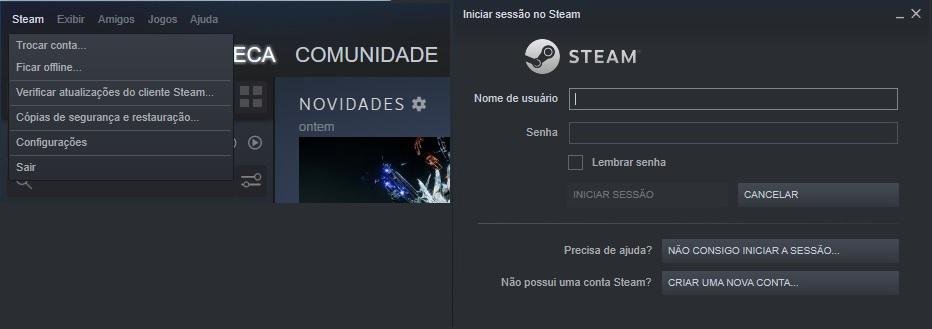 Conta que vai compartilhar a biblioteca precisa logar no PCFonte: Steam
Conta que vai compartilhar a biblioteca precisa logar no PCFonte: Steam
Se você está instalando a Steam pela primeira vez, basta colocar seu usuário e senha quando pedir. Se o programa já está instalado com outra pessoa logada, apenas clique no botão "Steam", no canto superior esquerdo do app, e selecione a opção "Trocar conta...".
2º Passo: Compartilhar a biblioteca nas configurações
Depois de logar na sua conta na plataforma, é necessário apenas autorizar o PC para o compartilhamento de jogos. Clique em "Steam", no canto superior esquerdo da janela do programa, e depois em "Configurações".
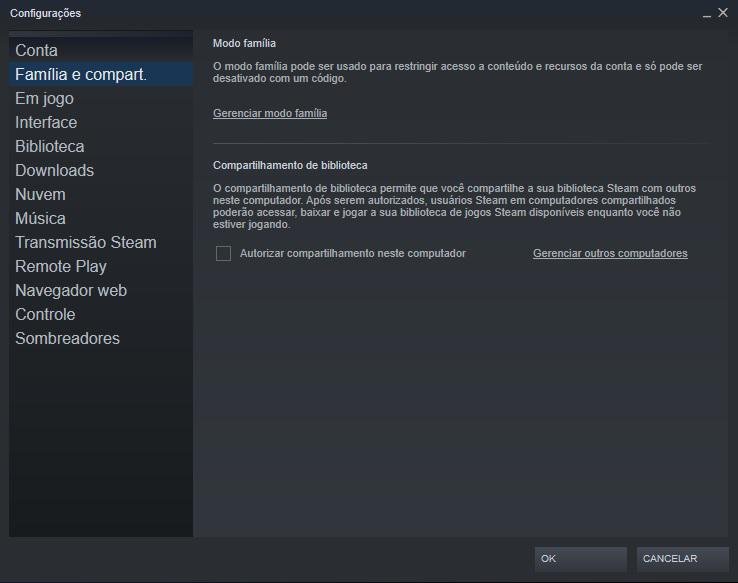 Autorização é vinculada ao dispositivo, não à contaFonte: Steam
Autorização é vinculada ao dispositivo, não à contaFonte: Steam
Na janela de configurações, escolha o segundo item na lista de opções, assinalado como "Família e compart.". Aí é só marcar a opção "Autorizar compartilhamento neste computador". Vai aparecer uma lista de contas elegíveis, que são as contas que já logaram na Steam no PC ou notebook em que você estiver realizando o processo, é só marcar as contas que você deseja permitir acesso.
3º Passo: É só aproveitar! Mas um de cada vez
Feito esse processo, basta alternar de conta novamente para a pessoa que vai emprestar os jogos que a biblioteca compartilhada aparece na lista dela. É só baixar o game que quiser e jogar normalmente.
Mas é importante saber que uma biblioteca compartilhada não pode ser usada pelo seu dono e quem está emprestando ao mesmo tempo - e isso vale pra qualquer jogo.
 Biblioteca compartilhada fica organizada em sua guia própriaFonte: Steam
Biblioteca compartilhada fica organizada em sua guia própriaFonte: Steam
Se o dono da coleção estiver jogando um game, você não vai poder acessar nenhum outo jogo dele para emprestar. Do mesmo modo, se você estiver jogando um game emprestado e o dono da biblioteca acessar de outro PC para começar a jogar, a Steam vai lhe dar cinco minutos para salvar seu progresso e fechar o game, e depois desse aviso o jogo fecha automaticamente para o dono poder usar.
Informações importantes
É interessante destacar uns últimos detalhes sobre o compartilhamento de biblioteca de jogos na Steam.
- Se não aparecer a conta que você deseja autorizar na janela de configurações de família e compartilhamento, é porque a pessoa ainda não logou no dispositivo que está sendo autorizado. Basta seguir as instruções do primeiro passo, deixar a pessoa que vai emprestar os jogos se logar, depois voltar à sua conta e seguir o segundo passo que o perfil dela vai aparecer na lista pra ser autorizado.
- Entenda que o compartilhamento da sua biblioteca de jogos na Steam é determinado por dispositivo, não pela sua conta. Ou seja, não tem como autorizar uma conta de um amigo seu ou um familiar para a pessoa aproveitar seus jogos sempre que quiser, isso deve ser feito em cada PC ou notebook em que ela for jogar.
- Você só pode autorizar até 10 computadores a usarem o compartilhamento de biblioteca de jogos da sua conta.
- Alguns jogos não podem ser compartilhados. Games que usam outros launchers para funcionar - vários da Ubisoft Connect, por exemplo - não vão suportar a função porque o launcher secundário vai barrar.
Fontes













![Imagem de: Maior página de pirataria de jogos do Brasil é derrubada, mas criadores querem voltar [Exclusivo]](https://tm.ibxk.com.br/2025/04/17/17184536585806.jpg?ims=140x88)
